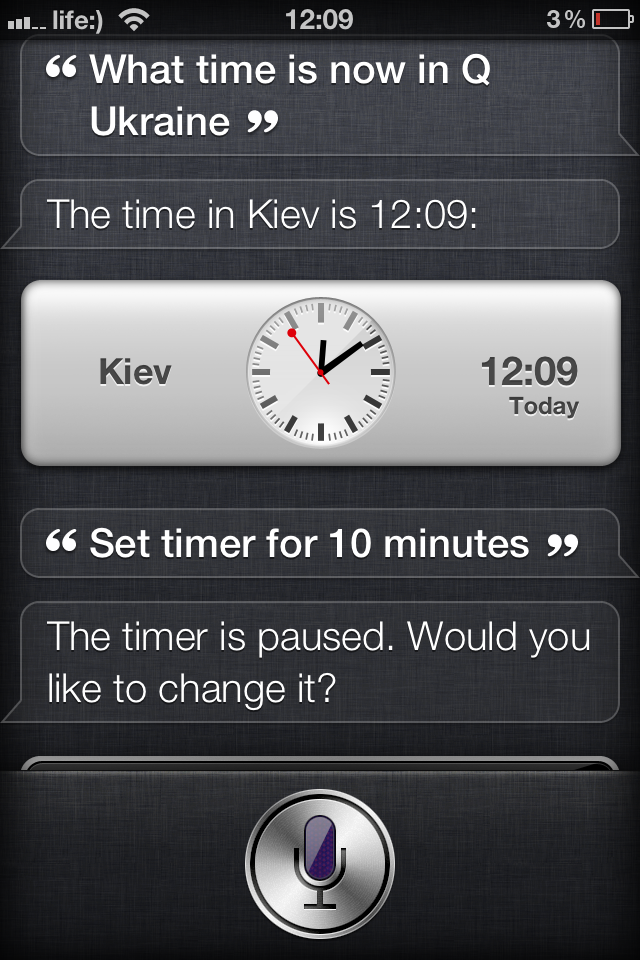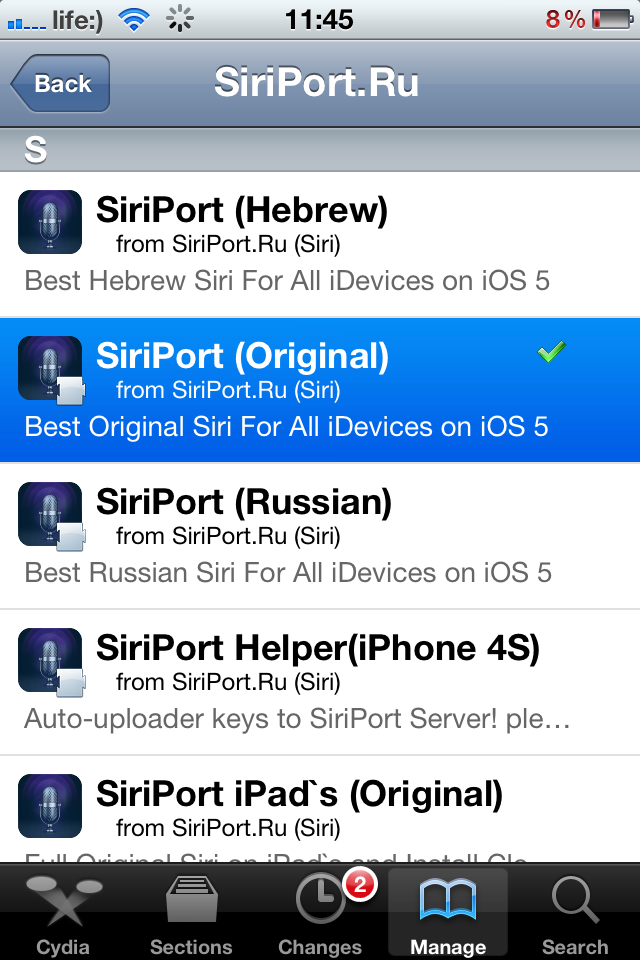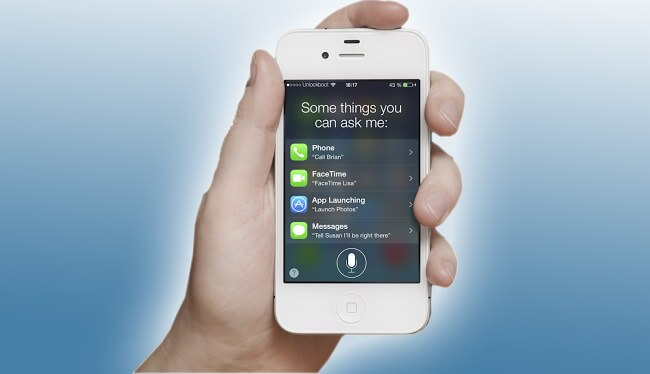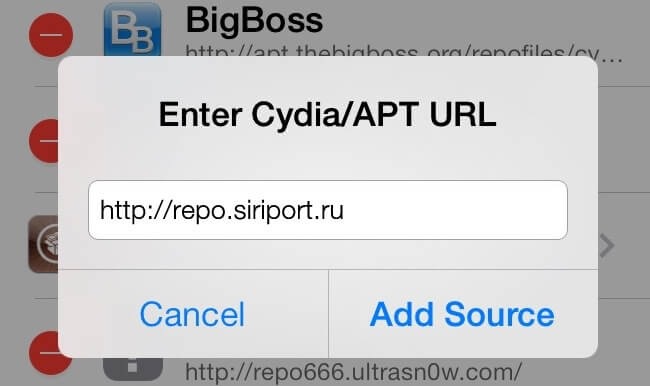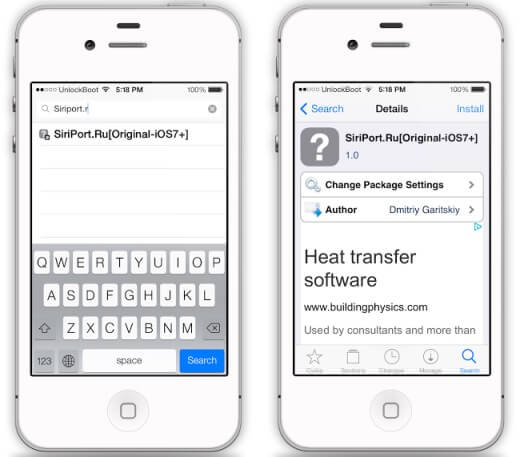- Как установить Siri (Original) на iPhone 4, iPhone 3GS, iPod 4G/3G? [Инструкция]
- Как установить Siri на iPhone 4 и iPad 2 с iOS 7.1.2
- Как установить Siri на iPhone 4 и iPad 2 — Инструкция
- Cydia siri для iphone 4
- [Cydia] Как установить Siri на iPhone 4 (обновлено x2)
- Инструкция: Как установить Siri на iPhone 4, iPad, iPod Touch
Как установить Siri (Original) на iPhone 4, iPhone 3GS, iPod 4G/3G? [Инструкция]
Итак, этот прекрасный момент настал, теперь не только владельцы iPhone 4S имеют возможность пользоваться персональным помощником Siri. Джейлбрейк-твик Siriport уже достаточно доведен до ума и проблем с ним возникать не должно. Вообще, данный порт является самым качественным и самым надежным из всех существующих, и к тому же он ни капли не отличается от оригинальной Siri на iPhone 4S.
Внимание! Для установки SiriPort (Original) используйте ТОЛЬКО чистое, только что восстановленное устройство на прошивке iOS 5.1.1 с джейлбрейком!
В этой статье будет описана установка Siri (Original) на следующие устройства:
- iPhone 4 (GSM/CDMA)
- iPhone 3GS
- iPod 4G/3G
- Установите SiriPort (Original) из репозитория repo.siriport.ru в Cydia.
- Откройте «Настройки» на iOS-устройстве и перейдите в меню SiriPort.Ru Original.
- Нажмите «Install Certificate», после чего откроется страница установки сертификата.
- Выберите «Install Certificate» для установки сертификата.
- Перезагрузите устройство.
- Запустите Siri, и произнесите «Hello Siri». Если Вы получили ответ, то поздравляем, если нет, то придется повторить этот пункт. Это зависит от наличия свободных ключей (сертификатов Siri) на сервере. Тут уж как повезет, можно поймать ключик и с первого раза, а можно и сутки «здороваться» безрезультатно.
Также обязательно посмотрите видеоинструкцию:
Для тех пользователей, у которых нет доступа к Wi-Fi, предлагаем воспользоваться ручной установкой SiriPort:
- Скачать Deb установщик
- В Cydia устанавите системные пакеты Mobile Substrate, PreferencesLoader.
- Установите, скачанный в п. 1 Deb файл с помощью iFile или iFunbox.
- Установите сертификат в настройках устройства (Настройки -> SiriPort.Ru Original)
- Перезагрузите устройство.
- Запустите Siri для активации ключа (произносите «Hello Siri», до тех пор пока не получите ответа)
Кстати, если Вы являетесь владельцем iPhone 4S и не против помочь пользователям других iOS-утройств, то прочитайте следующий FAQ и поделитесь ключом для Siri.
Источник
Как установить Siri на iPhone 4 и iPad 2 с iOS 7.1.2
Приветствую Вас друзья. Если Вы загорелись желанием установить Siri на свое устройство от компании Apple, но его нету в списке поддерживаемых (iPhone 4s и новее, iPad 3 и новее, все версии iPad Mini и iPad Air, iPod Touch 5), тогда присаживайтесь поудобнее и следуйте инструкциям.
Siri — это персональный помощник и друг, который работает как вопросно-ответная система (Вы задаете вопрос и сразу же получаете на него ответ). Сейчас мы не будем углубляться в этом вопросе, так как тема статьи не соответсвует, более подробную информации можете прочесть здесь.
Перед началом установки Siri на iPhone 4 должен быть установлен джейлбрейк, так как данная процедура невозможна без предустановленной утилиты Cydia (центр программ, который автоматически устанавливается вместе с джейлбрейком). К сожалению, на данном сайте нету инструкции по установке джейлбрейка на iOS 7.1.2, поэтому перейдите в Google и введите фразу «Pangu» или «EvasiOn 7», Вам сразу же выбьет много страниц с подробной инструкцией установки джейла.
Если у Вас уже установлен Jailbreak, тогда продолжаем далее.
На данный момент Вы можете установить Siri на iOS 7.1.2 для таких устройств, как iPhone 4 и iPad 2, если же у Вас iPhone 3GS, iPod Touch 4 и установлена iOS 6.1.2, тогда советую соблюдать инструкцию, которая доступна в следующей статье.
Как установить Siri на iPhone 4 и iPad 2 — Инструкция
Шаг 1 : Зайдите в Cydia и добавьте следующий репозиторий.
Для того, чтобы добавить новый репозиторий, перейдите на вкладку Manage — страница Sources, нажмите Edit, а потом Add и вставьте в строку выше приведенный репозиторий. После этого кликните Add Source.
Шаг 2 : После установки данного репозитория, перейдите на вкладку Search и в строку введите следующий текст и установите данный пакет.
Шаг 3 : Теперь перезагрузите устройство и зайдите в Настройки — SiriPort Original и нажмите установить сертификат.
Шаг 4 : Снова перезагрузите устройство.
Шаг 5 : Зайдите в Настройки — Основные — Siri и запустите голосовой помощник Siri. Теперь вызовите Siri простым зажатием кнопки Home и скажите ей: «Hi Siri». Если она ответит, значит все хорошо и Ваш персональный ассистент работает на ура.
Шаг 6 : Если же Siri не заработала, перейдите в настройки, и сделайте процедуру выключения-включения Siri, после чего снова попробуйте ее вызвать. Если же она не будет работать дальше, тогда перезагрузите устройство и попробуйте снова запустить ее.
На всякий случай, можете посмотреть видео-инструкцию, я думаю так информация более восприимчива, поэтому смотрите и наслаждайтесь:
Для того, чтобы установить русскую Siri, после пункта 5 перейдите на вкладку Настройки — Основные — Siri — Language и выберите русский язык. После этого Вам будет доступна долгожданная русская Siri.
Вот собственно и все, всем спасибо за то, что следовали инструкциям, удачных Вам разговоров
Источник
Cydia siri для iphone 4
Siri Russian на iOS 5-7
версия: 1.0
Последнее обновление программы в шапке: 8.05.2015
Краткое описание:
Возможность пользоваться Siri — ассистентом на старых устройствах без прокси серверов!
Всем привет!
Недавно решил опять «проапргейдить» своего старика, iPhone 4 iOS 6.1.3 JB
Всегда хотел попробовать поговорить с Siri у своего старика. Но я же тоже старик 🙂 И вспомнил, что у меня руки растут из плеч и решил, а что, если я сделаю Siri на своего старичка.
В итоге, у меня все получилось и рад как слон :happy:
В общем все обдумав, я решил написать тему, посвященному воскрешению наших стариков, т.е. установить Siri и понтоваться над друзьями 🙂 Постараюсь объяснить все внятно. Сразу говорю, извините за мои ошибки, т.к. писал быстро
Начнем с того, что наша Siri поддерживает iOS 5.1.x-7.x и iPhone 3GS, iPhone 4 GSM/CDMA (R2), iPod Touch 3G/4G, iPad 1/2/3 с обязательно встроенными приложениями (Погода, Часы, Акции, Калькулятор, Диктофон и Компас)
Поделим на категории наши инструкции:
. Естественно нам нужен JailBreak на нашего старика (Тык).
1) Добавляем в Cydia репозиторий: http://bassamkassem.myrepospace.com/
2) После обновления данных, мы должны установить следующие твики:
а) Для iOS 5.1.x: [Ac!D]Siri , AssistantConnect (Non-Spire), Siri Apps Calling Fix, MoreSiri
б) Для iOS 6.0.x: [Ac!D]Siri-iOS 6.0.x , [Ac!D] MobileSubstrate Resources , Siri Authentication Bypass , Siri Apps Calling Fix, MoreSiri
в) Для iOS 6.1.x: [Ac!D]Siri-iOS 6.1.x , [Ac!D] MobileSubstrate Resources , Siri Authentication Bypass , Siri Apps Calling Fix, MoreSiri
г) Для iOS 7.x: [Ac!D]Siri-7 , [Ac!D] MobileSubstrate Resources , Siri Authentication Bypass , Siri Apps Calling Fix, MoreSiri
3) Делаем перезагрузку нашего старичка
4) Заходим в Настройки — Основные — Siri , включаем его
5) Дальше призываем Siri долгим нажатием кнопки Home
6) Проверяем на работоспособность. К примеру, скажите «Hi», «Hello»
7) Опять заходим в Настройки — Основные — Siri и меняем на ваш язык
8) Призываем Siri. Если она открылась, но говорит, что потом сможете использовать, это нормально.
9) Ждем, пока она договорит и выключаем Siri
10) Опять призываем Siri
11) Готово! Теперь вы можете пользоваться ассистентом!
Внимание!
Если у вас по каким-то причинам не работает «открыть (Название приложения)», находим на рабочем столе иконку и названием AppDB. Включаем ее, нажимаем кнопку «Run», нажимаем «Reboot». Готово! Теперь все работает!
. Естественно нам нужен JailBreak на нашего старика (Тык).
1) Добавляем в Cydia репозиторий: http://bassamkassem.myrepospace.com/
2) После обновления данных, мы должны установить следующие твики (Подчеркнутые качать из другого репозитория, т.к. в нашем репозитории старая версия):
а) Для iOS 5.1.x: [Ac!D]iPad , RetinaPad, AssistantConnect (Non-Spire), Siri Apps Calling Fix, iPhone Native Apps iOS 5.1.x, MoreSiri
б) Для iOS 6.1.x: [Ac!D]iPad-iOS 6.1.x , RetinaPad, [Ac!D] MobileSubstrate Resources , Siri Authentication Bypass , Siri Apps Calling Fix, iPhone Native Apps iOS 6.x.x, MoreSiri
в) Для iOS 7.0.x: [Ac!D]iPad-7 , RetinaPad, [Ac!D] MobileSubstrate Resources , Siri Authentication Bypass , Siri Apps Calling Fix, iPhone Native Apps iOS 7.0.x, MoreSiri
3) Делаем перезагрузку нашего старичка
4) Заходим в Настройки — Основные — Siri , включаем его
5) Дальше призываем Siri долгим нажатием кнопки Home
6) Проверяем на работоспособность. К примеру, скажите «Hi», «Hello»
7) Опять заходим в Настройки — Основные — Siri и меняем на ваш язык
8) Призываем Siri. Если она открылась, но говорит, что потом сможете использовать, это нормально.
9) Ждем, пока она договорит и выключаем Siri
10) Опять призываем Siri
11) Готово! Теперь вы можете пользоваться ассистентом!
Внимание!
Если у вас по каким-то причинам не работает «открыть (Название приложения)», находим на рабочем столе иконку и названием AppDB. Включаем ее, нажимаем кнопку «Run», нажимаем «Reboot». Готово! Теперь все работает!
Скоро я дополню тему. Надеюсь вам я подробно описал установку Siri
Сообщение отредактировал BuTeR:D — 08.06.15, 21:41
Источник
[Cydia] Как установить Siri на iPhone 4 (обновлено x2)
Рано или поздно это должно было случится — усилиями неизвестных хакеров из Поднебесной, Siri была полностью запущена на iPhone 4. Пока доподлинно неизвестно как работает связь с серверами Apple, скорее всего используется промежуточный прокси-сервер. Сразу хотим предупредить, что утилита нами не тестировалась, поэтому все, что вы делаете — на собственный страх и риск.
Итак, для установки вам понадобится iPhone 4 с джейлбрейком и прошивкой iOS 5 или 5.0.1. Добавляем в Cydia репозиторий Cydia.be или iphone3gsystem.fr/cydia и устанавливаем пакет H1Siri.
Смотрим на видео демонстрацию работы:
Ну и конечно будем рады услышать ваши отзывы о работе «Сережи».
Обновление: похоже на то, что сейчас сервера, через которые работает H1Siri, в данный момент лежат. Придется немного подождать.
Обновление2: многие пользователи утверждают, что столкнулись с проблемами в работе телефона после установки H1Siri. В связи с этим настоятельно НЕ рекомендуем использовать данный пакет.
Работаю IT менеджером, или сисадмином по-нашему 🙂 Окромя яблочных девайсов увлекаюсь европейским кино, фотографией и ретро-музыкой. Люблю читать фэнтези и научную фантастику, играю в футбол и настольный теннис.
Источник
Инструкция: Как установить Siri на iPhone 4, iPad, iPod Touch

Но решение было не слишком удобное из-за того, что необходимо было вручную прописывать прокси-сервера, так же нужен был iPhone 4S, чтобы заполучить сертификат.
Благодаря трудам отечественных программистов все стало намного проще. Загрузив твик Siriport Вам придётся вручную сделать минимум действий и Siri будет на iPhone 4 или на другом девайсе.
А теперь, пошаговая инструкция, с описанием установки Siri на iPhone 4, 3GS или iPod touch, iPad:
- 1. Для начала, вам необходимо добавить в Cydia новый репозиторий repo.siriport.ru.
- 2. Загружаем твик Siriport (200 мб)
- 3. Перезагружаем гаджет
- 4. После перезагрузки, открываем в Safari ссылку siriport.ru/1.crt. и устанавливаем сертификаты*
- 5. Опять перезагружаем устройство
- 6. Запускаем Siri, и приветствуем её «Hi Siri». Программа должна вам ответить**
*Если ссылка в Safari упорно не открывается, открываем её на компьютере и пересылаем скаченный сертификат на iPhone.
**Если Siri не отзывается, закрываем её и ждем около 4 минут. Далее повторяем запуск. Если опять Siri не реагирует, повторяем перезапуск, не забывая приветствовать.
Не забывайте, что все действия Вы делаете на свой страх и риск, некоторые пользователи столкнулись проблемами, решения которых требовало восстановления, но таких не много. Может, кому поможет видео ниже, там демонстрация установки Siri на iPhone 4. Так же некоторые пользователи замечают тормоза iOS, после установки:
Источник